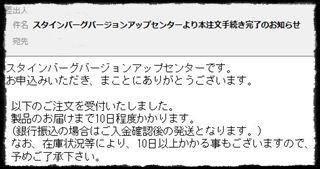DTMに使用するパソコンの構成について
自作する際や、DTMを始める際の参考までに。
OperatingSystem:
マックかウインドウズか。
①使い慣れているOSを選ぶ。
②使いたいOSを選ぶ。
③今使っているOSを使う。
④使いたいDAW、VSTが対応しているOSを選ぶ。
⑤DTM以外にPCを利用する場合もあるので、普段使っているソフトや
周辺機器の対応状況も踏まえる。
重要視するのは、④⑤でしょうか。
次に考えるのは、32bitか64bitか。
Mac OS X v10.6 Snow Leopard の場合、
64bitカーネルを内蔵しているので、起動中に[6]または[4]のキーを
押し続けると64bitカーネルで起動し、逆の場合は[3]または[2]キーを
起動時に押し続けることで32bitカーネルで起動します。
これは、デフォルトの起動が64bitカーネルか32bitカーネルかで、
[6]または[4]、[3]または[2]を押すか判断します。
再起動後はデフォルトのカーネルで起動します。
問題は、Windowsです。
パッケージ版では32bitと64bitの両方が付いていますが、
切り替えはできません。
変更する際は、再セットアップを行う必要があるので大変手間です。
最初に充分な検討を行う必要があります。
DSP版では、32bitか64bitかを選択して買わなくてはなりません。
どちらにせよ、最初によく考える必要があります。
では、何を考えるのか。
32bitのOSでは、使用できる物理メモリに4GBという制限があります。
しかし、実際は3.2GB程度となるうえに、内臓グラフィック機能を
使う場合は、内臓グラフィック機能にメモリが割り当てられるので
3.2GBから更に使用できるメモリ量が減少します。
そして、32bitのOSには、1アプリケーション(1プロセス)に
利用できるメモリは2GBまでという制限があります。
OSや常駐アプリで1.2GB程度占有することを考えると、
3.2GB(4GB)-1.2GB=残り2GB
グラフィック機能や様々なアプリがこの2GBを食い合い、
食い合いに負けたアプリはスワップファイルとして、
ハードディスクの仮想メモリに追いやられます。
弱肉強食みたいですね。(^^;
ハードディスクは物理メモリより相当遅いので、
この仮想メモリに追いやられたスワップファイルを使う
処理によりパソコンのレスポンスはかなり低下します。
64bitが良いのか。
64bitのOSは、マザーボードの設計により、
搭載できる物理メモリの上限は理論値より低くなりますが、
少なくとも4GB搭載していればその全てを有効に使うことが
できますし、それ以上のメモリを搭載できる(している)なら、
これも有効に利用できます。
(※マザーボードの搭載できる物理メモリの上限を最大として)
ここまでなら、大変良い話です。
しかし実際は、過去の資産も含め使用するソフトの
64bit対応や周辺機器のドライバが64bitに対応しているかが
ポイントとなります。
Windows7/64bitでは、32bitのアプリ等をWOW64というWindowsに
搭載されているエミュレータを通して動作させていますが、
すべてが上手く動作できるというものではありません。
余談ですが、64bitOSで動作している32Bitアプリの制限は
32bitOSの制限に準拠するので、最大2GBの利用となります。
プリンタ関係では、32bitOSでは双方向通信が可能ですが、
64bitOSでは双方向通信できないドライバもあります。
特にDTMにおいて64bit環境を構築し、
その恩恵を享受するということはDTMに使用するホストDAWを
はじめ、オーディオインターフェイスのドライバ、VSTプラグ
イン等も64bitに対応している必要があります。
VSTについては、CubaseではVSTブリッジという機能で
32bitVSTを64bitのホストアプリケーション(DAW)で
使うことが出来ますが動作が不安定な場合も多々あります。
「Mac OS X と Windows7」「32bit と 64bit」
大変悩ましい判断ですが、
上記や他のサイトの情報などを参考に選択する必要があります。
物理メモリ:
出来るだけ多く搭載したいところです。
ですが、使用するOSが32bitなのか64bitなのかも関係します。
搭載量が少ないとスワップファイルを使用することになり
PCのパフォーマンスが著しく低下します。
OSで1GB、常駐ソフト(アプリ)で200MB程度と予測し、
搭載メモリとの差し引きがアプリケーションに使用できる容量です。
DTMでは、多量にメモリを必要とします。
VSTi(インストゥルメント)がハードディスクストリーミングに
対応していれば、必要な時、必要なデータをHDDからデータを
読み込むのでメモリを圧迫しませんが、VSTiがハードディスク
ストリーミングに対応していない場合は、全てをメモリに読み
込みます。
サンプル主体の曲を作る場合にあっても、大量の波形をDAWに
読み込むので、やはりメモリ搭載量は多い方が良いです。
また、充分なメモリを搭載していても、32bitOSの場合
3.2GB程度しか使用できませんし、1アプリ2GBの制限があり、
これを超えた場合はPCやDAWがエラーを起こし、
これまでの労力が無駄となります。
64bitOSなら6GBを目安に
経験上、物理メモリは6GB前後あれば趣味の範囲での使用に
充分耐えられると思います。
また、最近ではビデオカメラもACVHDフォーマットも増えており
大容量化しています。DTMの用途は曲を作るだけではなく、
映像用の音全般をDAWで作成することもあるかと思います。
OSが64bitであり、動画編集のソフトウェアが64bitに対応
しているなら、6GB以上のメモリ搭載が良いかと思います。
32bitOSでは4GB以上は無駄?
32bitOSでは、
どんなにメモリを積んでも4GB、実際は3.2GB程度しか
利用できないので、これ以上は無駄といえます。
しかし、RAMディスクとしての利用は可能ですし、
将来64bitOSに移行する為に予め安いうちに
買っておくのも手です。
参考:リンク付
・OS別メモリ搭載容量
CPU:
すみません、Macは使ったことがないので解りません。
Windows環境ですと、
CORE i3 530 でもそんなにストレスを感じませんでした。
今は、i5 650 を使っていますが、極端なストレスは感じません。
極端なと書いたのは、OSとDAWが32bitの場合、
多少多めにVSTを使っても
大丈夫なのですが、64bit環境となるとVSTブリッジの関係か
解りませんが、多くのVSTを使うとASIOドライバを介して
聞こえてくる音が途切れたりプチプチ、プツプツ、雑音まみれ、
などの症状になる場合があります。
この時に、PCのパフォーマンスを見てみると、
同じプロジェクト(曲)を開いているのに、
32bit環境でのCPU使用率は平均70%程度、64bit環境では
平均80%、時に100%となってこの減少になっています。
もちろん、曲の構成や使用するVSTの種類、数にも左右されますが、
64bit環境を構築する場合は、より多くのCPUパワーが必要ということになります。
とりあえず、最新シリーズの下あたり。
1つ前のシリーズの真ん中あたり。
2つ前のシリーズでは最上位付近。
このあたりのCPUなら、許容内のストレスのような気がします。
コア数は2つ以上でないとしんどいです。
コア2つ/ハイパースレッティングでみなし4コアもOK。
最新のDAWは対応しています。
ただ、事実として64bit環境で私はi5 650でしんどい時が時折あります。
SSD/HDD:
ノートパソコンかデスクトップ
これにより結果が変わる場合があります。
ノートパソコンには複数のストレージを搭載出来ないものが殆どなので
現時点ではコストを考えるとHDDが良いと思います。
デスクトップにあっては、2台のドライブを内蔵できるなら、
SSDにOSと常駐アプリ、DTM関連をインストールし、
HDDにユーザーフォルダを移動し、保存データ等はHDDに置くのが良いと思います。
どの程度の容量が必要か。
使用目的や利用状況にもよりますが、システム用SSDは80BG~120GB
データ用のHDDは1TBあれば十分かと思います。
モンスター級のサンプル音やVSTiを利用する場合、
SSDは120GBでも足りないと思いますので、この場合は更にコストをかけて
大容量にするか、そのようなアプリは利用頻度も考慮し、HDDにインストール
しても良いかと思います。
ビデオカメラの映像保管や、テレビ番組の録画、映画などのDVDや
音楽CDを変換して保存する場合は、1TB以上の容量が必要な場合もあります。
利用目的や利用状況に合わせてHDDの容量は選択すべきです。
RAIDについては、HDDのみで構成される場合は、RAID_0の恩恵は確かにあります。
SSDでは、単体でもHDDと比較し相当速いので、SSD単体と比較し劇的に
パフォーマンスアップを体感できる訳でもありません。
コストやシステムバックアップの容易さなどのデメリットとパフォーマンスを
考えると、HDDではRAID_0のメリットを優先し、SSDではコストや寿命を考えると
バックアップの容易さを優先にしても良いかと思います。
だた、私の様に容量の小さいSSDが2台ある場合は、RAID_0にしてシステム用の
容量を確保する方法もありです。
参考:リンク付
・SSDの恩恵
・ベンチマーク
・SSD節約術1
・SSD節約術2
・SSD節約術3
・RAIDの種類
・SSD vs HDD
グラフィック機能:
DAWという狭義でいえば、内臓グラフィックで充分です。
しかし、内臓グラフィックはメインメモリを利用する場合が殆どなので
32BitOSを使用していて、メモリはなるべくDAW等に使いたい場合は
安いものを別途用意しても良いかもしれません。
最近では、NVIDIA CUDA を利用したVSTも出始めていますし、
DTMを映像も含めたマルチメディアの一旦として扱うなら、
NVIDIA の CUDAやATI Stream、AvivoHDビデオ&ディスプレイなどの
映像支援やエンコードに対応したGPGPU製品を別途グラフィックボードで
用意するのもお勧めです。
メインメモリ温存の為に別途グラフィックボードを購入する場合の性能は、
その時期のローミドル製品で充分だと私は思いますし、
ビデオメモリも512BM~1GBもあれば充分です。
CPUの性能が高い場合は、安いグラボでエンコードさせるより、
CPUでの処理が速い場合もあります。
サウンド機能:
ASIO対応のオーディオインターフェイスは必須です。
内臓サウンド機能の多くはASIOに対応していません。
また、内臓サウンドはスペック的にはプロ用音響機器顔負けの
仕様ですが、低音域でのノイズに弱く、場合によっては5千円位の
サウンドカードの方が低ノイズである場合もあります。
ASIO4ALL等を利用することも考えれらますが、
ここは別途ASIOに対応したサウンドカードか
外部オーディオインタフェイスを強くお勧めします。
参考:リンク付
PCサウンド総括
オーディオインターフェイス:
ASIOに対応していることが大前提です。
選択肢は、サウンドカード、USBでの外付、IEEEでの外付などが
ありますが、安価なUSBオーディオインターフェイスで、
バスパワー駆動のもので最初は構わないと思います。
もちろん、バスパワーより別途電源のものが音質の面で有ですが。
サウンドカードは、機能に比較し安価である。
外部インターフェイスと比較し、同機能であるなら低コストです。
基盤むき出しのカードと箱付き、内部の部品数をみても明らかです。
ただし、低ノイズと高音質にある一定以上の質を求めると、様々な
対策により高価となる場合もあります。
外付けのメリットは
・PCのノイズ環境に左右されにくい。
・別のPCで使うこともできる、持ち運びできる。
・電源が安定している。電力を機能にさける。(バスパワーでない場合)
・高音質である場合が多い。
サウンドカードのメリットは
・デスク周辺のスペースをとらない。
・ゲーム面での機能的配慮もある。
・低コスト
また、対応するサンプリング周波数(標本化)と量子化(bit)も
音質にある程度関連します。
48kHz/24bitに対応していれば当面は問題無く、
44.1kHz/16bitのみ対応でも、最初の1歩には充分だと思います。
耳が馴れて物足りなくなった時、生楽器や自然音を録音する頻度と
求める最終的な質によって、96kHz/24bit等の検討を始めても遅くは
ないと思います。
私は、普段は 44.1kHz/16bit,生楽器を録音するトラックが多い時のみ
その状況によって、44.1kHz/24bit か 48kHz/24bitを使い分けています。
標本化と量子化の数値が高くなるほど、音の面で有利ですが、
データは格段に大きくなります。
「数値が高い=高音質」とも限らない。
オーディオインターフェイスの質や得手不得手にもよります。
参考:リンク付
・ASIOについて
・kHzとbitの関係
・PCサウンド総括
MIDIインターフェイス:
人により不必要な場合があります。
USB接続ではない、MIDIキーボード等の入力機器や
ハードウェアエフェクター等にリンクする機能がある場合に
使用します。
MIDIキーボード:
人により不必要な場合があります。
なくても曲は作れますが、あると便利です。
鍵盤が弾けない人でも、使っているうちに使えるようになります。
また付加機能として、DAWのスタート・ストップなど、
DAWをコントロールできるMIDIキーボードもあります。
鍵盤は、ミニ鍵盤と標準鍵盤があります。
本来の大きさである標準鍵盤をお勧めします。
ミニ鍵盤だと和音入力が窮屈です。
鍵盤の数は設置スペースの加減と利用目的によります。
メロディーや簡単なフレーズをMIDI入力するなら25~32鍵で良いと
思いますし、鍵盤が弾ける方でリアルタイム入力や両手を使って
鍵盤を弾いてMIDI入力する場合は、49鍵、場合によっては61鍵も
検討する必要があると思います。
その他、ドラム、サックスなどの打楽器、や管楽器などの形をした
MIDI入力もありますが、それなりに高価です。
ディスプレイ:
DAWは横に時間軸を持ち、縦にトラック(楽器の数)を持ちます。
大きいに越したことはありませんが、
コストをどこにどの程度かけるかの判断が必要です。
やはり横スクロールなので、ワイド画面が良いです。
ワイド画面以外をあえて入手する必要性は感じません。
ディスプレイの大きさ。
22インチは欲しいです。最近は液晶のワイド型も安くなったので
24インチに手が届くなら迷わず24インチです。
パソコンはDTMだけでなく、その他ソフトも利用することを考えと
22~24インチあたりが良いと思います。
17インチスクウェア。過去の資産を流用できるならこれもOK。
19インチスクウェア。同じ理由でこれもOK。
15インチスクウェア。買換えましょう。
19インチワイド液晶。これは解像度の問題もあり、使い勝手は良くないです。
参考:リンク付
・解像度と画素数
・モニタの面積と情報量
モニタースピーカ:
別にヘッドホンでも良いと思います。
その場合は、やはり1万円前後の製品をお進めします。
安い製品は、音に加工というかアレンジがあって低音が強いです。
長時間使うことを考えると、ここにも少しコストをかけたいです。
スピーカの必要性
あると便利です。
DAW以外にもリスニングも良い音で聞けます。
何でも良いかというと、そうでもありません。
安いヘッドホン同様、安いものはそれなりです。
せめて、1.2万円~1.5万のDMT用途のスピーカは欲しいです。
でも、無くても良いです。
ヘッドホンでも聞けますし、作れますから。
この辺はコストとこだわりです。
私のヘッドホンとスピーカの選択は、
DTM視点というより、リスニング寄りで選択しました。
なので、ヘッドホンさえある程度しっかりしていれば
スピーカは適当ですし、スピーカがある程度がしっかりしていれば
ヘッドホンは適当です。
どちらも等しくコストはかけません。お金がありません。
しっかりしている方で、出来上がりの最終確認します。
ホストアプリケーション:
これは、完全に用途と好みとコストです。
OSと鶏が先か卵が先か的な話でもあります。
有名どころでは、
Cubaseシリーズ/SONAR Xシリーズ/Pro Toolsシリーズ
その他にもまだまだ沢山あります。書き切れません。
思いつく限り全て列挙しても良いのですが、
変に検索サイトに表示されると、各ソフトの内容の記載に期待して
訪問した方に余計な時間を掛けることになるので止めておきます。
DAWの紹介や比較サイトにお任せします。
CubaseシリーズはMac/Win両プラットホームで利用できること、
かなりの老舗であること、VSTの生みの親、プロの利用者も多いこと
から人気です。スタインバーグ社の開発ですが、日本ではYAMAHAの
イメージが強いです。(スタインバーグ社はYAMAHA傘下です。)
ユーザ数も教本も多いですし、入手もしやすいです。
SONAR Xシリーズは、付属するVSTが豊富であることやユーザ数、
各教本が多いことから大変人気です。入手もしやすいです。
Pro Toolsシリーズ。私にはプロ指向の強いイメージがあり、
音質面でもそのことが伺えます。検討の価値は高いです。
実のところ、用途とコストにより選択肢とグレードはある程度
決まってきますし、得意とする用途を間違えると使いにくい場合も
あるので、ここの選択には時間をかけて調べましょう。
最初は、オーディオインターフェイス、MIDIキーボードに付属している
Cubase、SONARなどの機能限定版(バンドル版)でも充分です。
それが使いやすいものであるなら、市販版を購入する。
自分に操作体系や目的が合わなければ、別の選択肢を考えても良いと
思います。体験版で確認するのも手段です。
価格帯は、
バンドル版:機器に付属している場合あり。
入門用:1万円~2万円
中級用:3万円~5万円
上級用:5万円以上
各社このような感じで各グレードの住み分けを行なっているようです。
最近は、低価格化になっており、フラッグシップでも5万円以下の設定や
売価の場合もあります。
かなりの長文ですが、
これらは私の利用目的と使用状況、これまでの購入経験による
勝手な私見ですので、何かの参考までということで。